windows10系统输入法无法使用的处理方法
Windows 10是美国微软公司研发的跨平台及设备应用的操作系统。是微软发布的最后一个独立Windows版本。Windows 10共有7个发行版本,分别面向不同用户和设备。2014年10月1日,微软在旧金山召开新品发布会,对外展示了新一代Windows操作系统,将它命名为“Windows 10”,新系统的名称跳过了这个数字“9”。截止至2018年3月7日,Windows 10正式版已更新至秋季创意者10.0.16299.309版本,预览版已更新至春季创意者10.0.17120版本
win10系统自带有输入法,直接切换就可以打出文字,使用起来比较方便。有时发现输入法位置变成个叉号,输入法突然用不了,怎么办?重新启动电脑也无法解决此问题。对于这类情况,下面和大家详细介绍解决方法。
具体方法如下:
1、用键盘按开始键+x键,打开快捷列表。
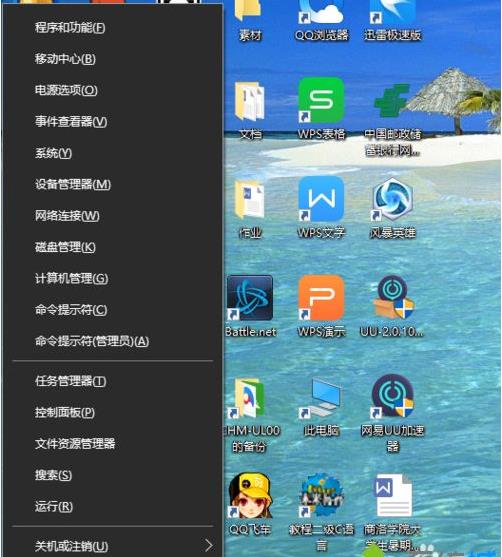
2、然后在列表找到计算机管理,点击进入。
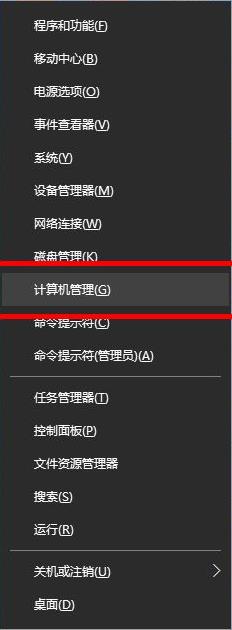
3、然后点击“任务计划程序”。
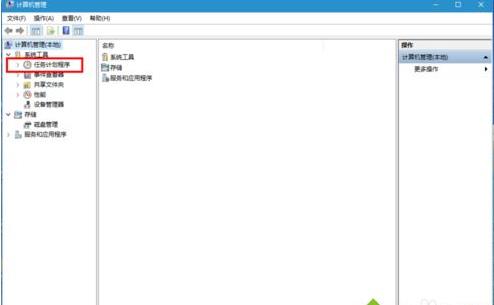
4、然后依次打开“任务计划程序库”-“Microsoft”-“windows”。
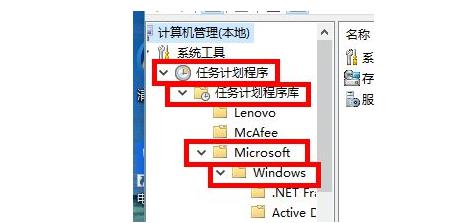
5、然后在众多文件夹中找到IME这个文件夹,点击它。
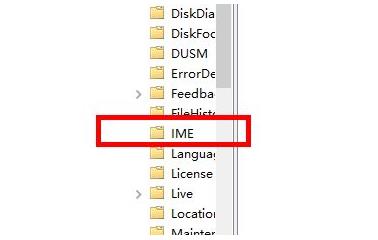
6、一般有问题的话,状态这里就是禁用的,右键点击,然后点击运行,就搞定了。
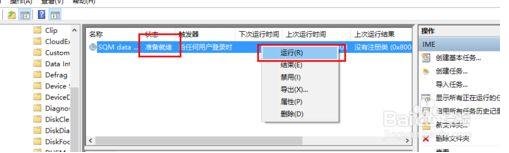
简单操作之后,轻松解决win10自带输入法用不了的问题,此方法只用于WIN10系统,其他系统没有测试过。
Windows 10系统成为了智能手机、PC、平板、Xbox One、物联网和其他各种办公设备的心脏,使设备之间提供无缝的操作体验。